如何改变Photoshop选区的形状,角度和大小
来源:网络收集 点击: 时间:2024-02-29首先手续一下这里的工具栏。选区工具有矩形选框,椭圆选框,单行选框和单列选框。常用的就是矩形选框和椭圆选框。右键点击可以切换工具。
 2/7
2/7首先用这里的矩形选框工具示范。首先拖动工具,选中一个矩形范围。然后按住Shift,在矩形选区的右下角再拖动一个矩形,最终得到的选区就是两个矩形所覆盖的所有区域。所有这里的关键就是使用shift键,可以同时得到选中的所有范围。简单来说就是加的关系,原来选中的区域,按住shift键之后,可以再选择其他区域,同时保留原区域。

 3/7
3/7这里再介绍alt键的用法。简单来说alt键就是减的关系,原来选中的区域,按住alt键之后,再选中一部分区域,那么最终就是保留原来的选区,但是减去新宣中的区域与原选区的重合部分。示范一下,拖动工具,选中一个矩形范围。按住alt,在矩形选区右下角再拖动一个矩形,最终得到的选区就是在元选区的基础上减去重合的小的矩形。
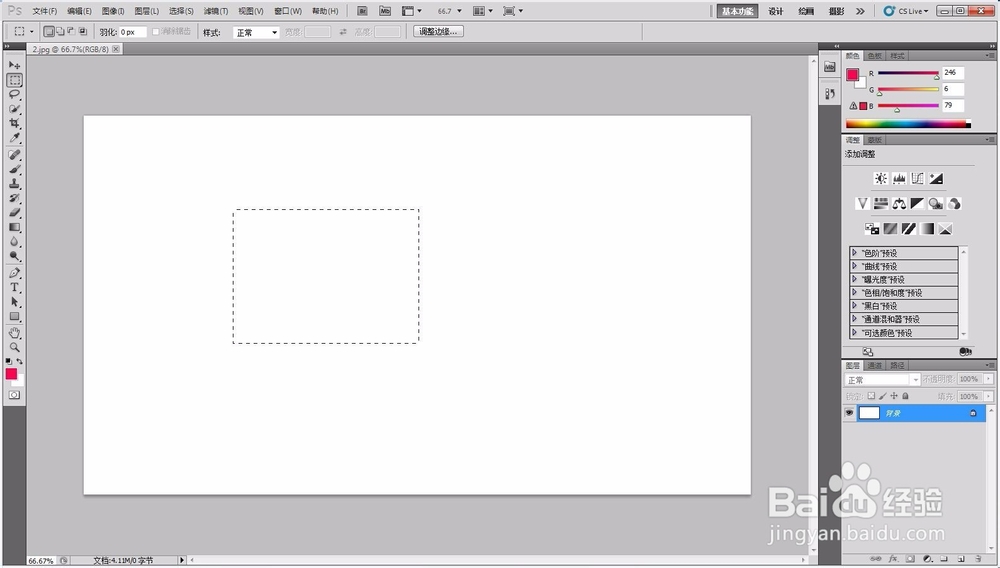
 4/7
4/7这样,通过shift和alt两个键的使用,可以得到各种各样不同的选区。如图例所示,可以画个小动物头像
 5/7
5/7可以画个莫名其妙的选区
 6/7
6/7选区有时候画出来之后,想要改变大小,或者角度不符合,想要改变。这时候就要再进行操作。点击菜单栏“选择”——“变化选区”。这时候就可以再改变选区的大小,和角度

 7/7
7/7通过shift,alt和变化选区的使用,可以得到各种各样不同的选区,满足不同的需求、
注意事项Photoshop有各种不同的版本,变化选区的位置可能稍有不同,使用时请注意。
photoshop版权声明:
1、本文系转载,版权归原作者所有,旨在传递信息,不代表看本站的观点和立场。
2、本站仅提供信息发布平台,不承担相关法律责任。
3、若侵犯您的版权或隐私,请联系本站管理员删除。
4、文章链接:http://www.1haoku.cn/art_172505.html
 订阅
订阅